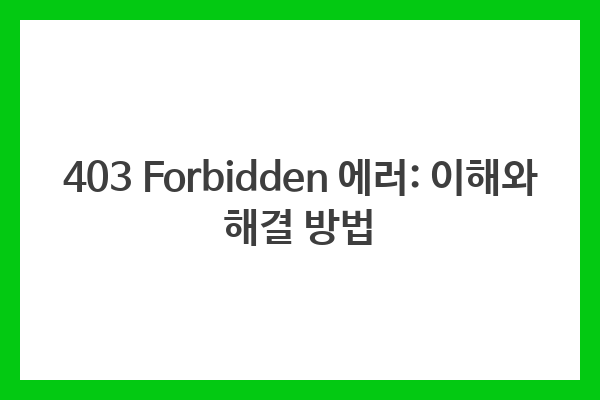서론
웹 브라우징 시 403 Forbidden 에러는 자주 발생하는 실망스러운 문제입니다. 이 에러는 서버가 요청된 페이지에 대한 액세스 권한이 없음을 나타냅니다. 이 블로그 글에서는 403 Forbidden 에러의 원인, 해결 방법 및 향후 이를 방지하기 위한 팁을 자세히 살펴보겠습니다.

원인

403 Forbidden 에러는 다음과 같은 다양한 원인으로 발생할 수 있습니다.
- 권한: 사용자가 페이지 또는 디렉터리에 대한 적절한 권한이 없습니다.
- 파일 권한: 파일이나 디렉터리의 권한이 올바르게 설정되지 않았습니다.
- .htaccess 또는 web.config 파일: 이러한 파일에서 잘못된 구성으로 인해 액세스가 거부될 수 있습니다.
- 플러그인 또는 테마: 호환되지 않거나 잘못 구성된 플러그인 또는 테마로 인해 에러가 발생할 수 있습니다.
- 보안 설정: 서버가 잠재적인 보안 위협으로부터 보호하기 위한 보안 설정이 지나치게 엄격합니다.
해결 방법
403 Forbidden 에러를 해결하려면 다음 단계를 수행해 보십시오.
1. 페이지 새로 고침
가장 쉬운 해결책은 페이지를 새로 고침하는 것입니다. 임시적 글리치일 수 있으므로 페이지를 다시 로드하면 해결될 수 있습니다.
2. 다른 브라우저 또는 기기 사용
브라우저 캐시 또는 쿠키와 같은 문제가 발생했을 수 있습니다. 다른 브라우저 또는 기기를 사용해 보십시오.
3. 권한 확인
페이지나 디렉터리에 대한 적절한 권한이 있는지 확인합니다. 필요한 경우 권한을 관리자에게 요청하십시오.
4. 파일 권한 수정
파일이나 디렉터리의 권한이 올바르게 설정되었는지 확인합니다. 일반적으로 소유자에게는 읽기, 쓰기 및 실행 권한이 있어야 하며, 그룹 및 기타 사용자에게는 읽기 권한만 있어야 합니다.
5. .htaccess 또는 web.config 파일 수정
.htaccess 또는 web.config 파일의 구성을 검토합니다. 잘못된 구성이 있을 수 있으므로 이를 수정하여 문제를 해결하십시오.
6. 플러그인 또는 테마 비활성화
최근에 설치한 플러그인이나 테마가 호환되지 않거나 잘못 구성되었을 수 있습니다. 이러한 항목을 비활성화하고 문제가 해결되는지 확인하십시오.
7. 보안 설정 확인
서버의 보안 설정이 너무 엄격하지 않은지 확인합니다. IP 주소를 화이트리스트에 추가하거나 보안 소프트웨어의 설정을 조정하여 문제를 해결할 수 있습니다.
향후 예방
403 Forbidden 에러를 향후 방지하려면 다음 팁을 따르십시오.
- 최신 보안 패치 적용: 소프트웨어와 플러그인에 최신 보안 패치를 적용하여 보안 취약점을 방지합니다.
- 강력한 암호 사용: 강력하고 고유한 암호를 사용하여 악의적인 접근을 방지합니다.
- 정기적 백업 수행: 중요한 파일과 데이터를 정기적으로 백업하여 에러 발생 시 복구할 수 있습니다.
- 권한 관리에 유의: 사용자에게 필요한 권한만 부여하여 불필요한 액세스를 방지합니다.
- 정기적인 보안 감사 수행: 웹사이트 또는 서버의 보안을 정기적으로 감사하여 잠재적 문제를 식별하고 해결합니다.
결론
403 Forbidden 에러는 다양한 원인으로 인해 발생할 수 있는 일반적인 문제입니다. 이러한 에러를 해결하는 데는 여러 가지 방법이 있으며, 이 블로그 글에서는 가장 일반적인 해결책을 안내했습니다. 이러한 단계를 따르면 403 Forbidden 에러를 효과적으로 해결하고 향후 발생을 예방할 수 있습니다. 지속적인 문제가 발생하는 경우 관리자 또는 호스팅 제공자에게 도움을 요청하는 것이 좋습니다.